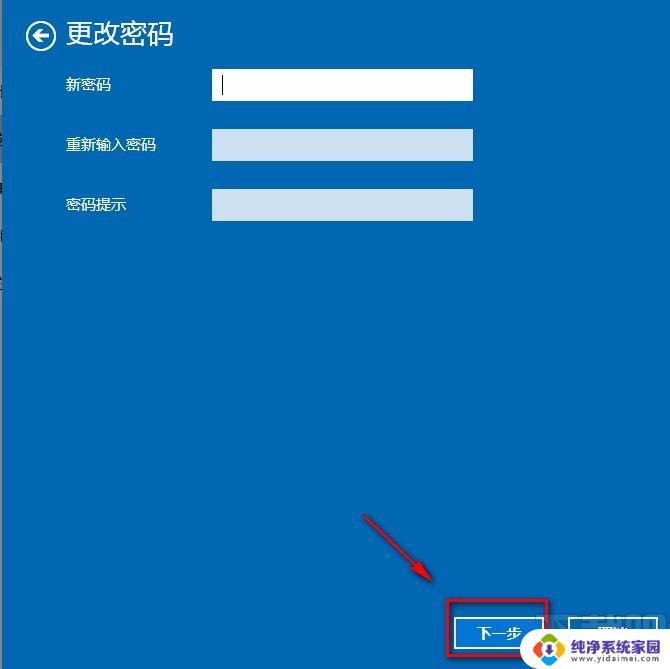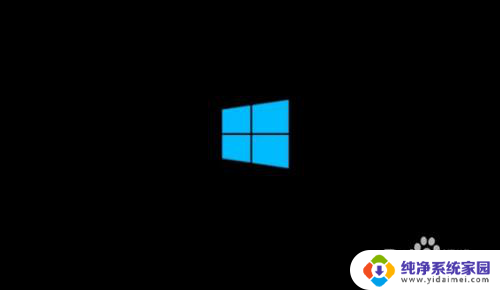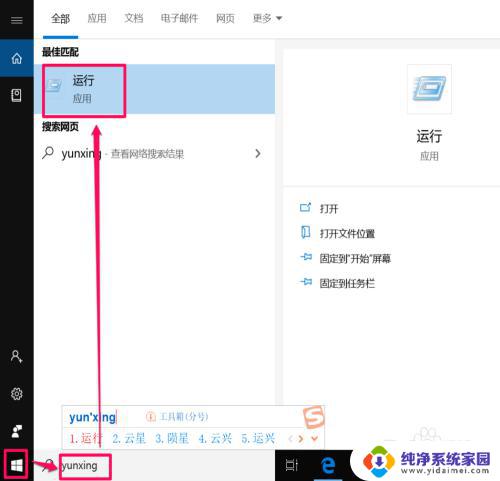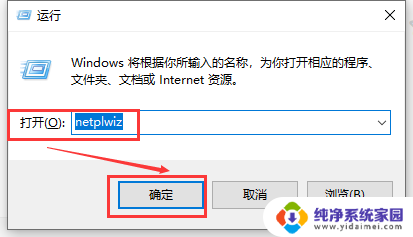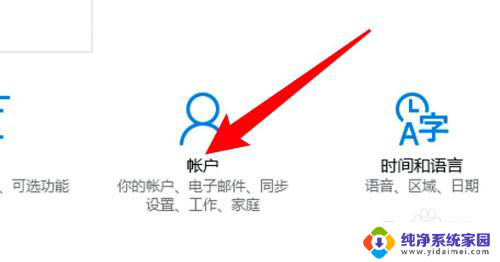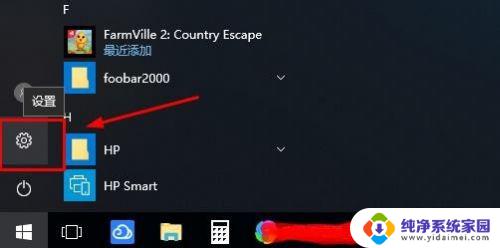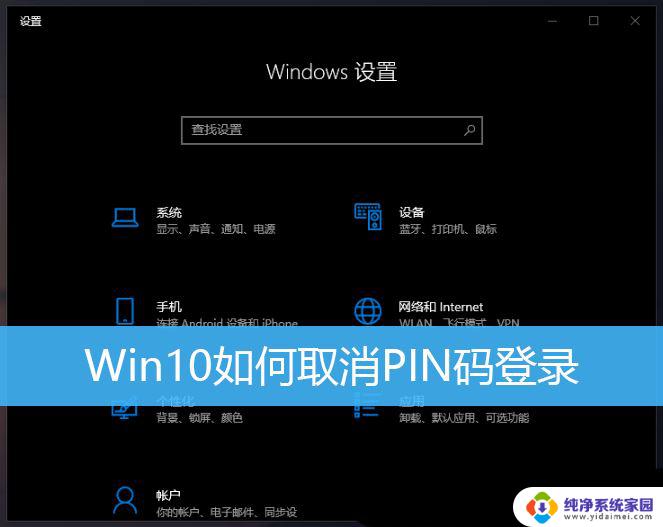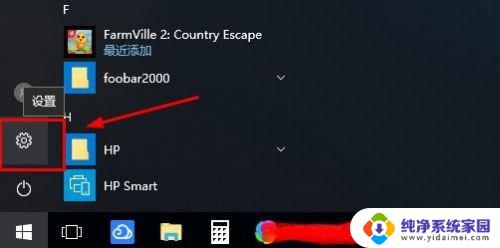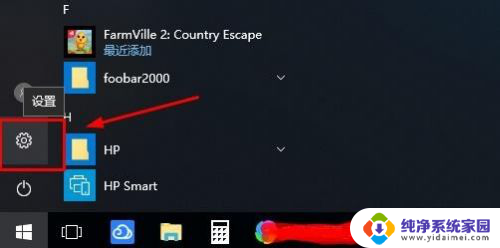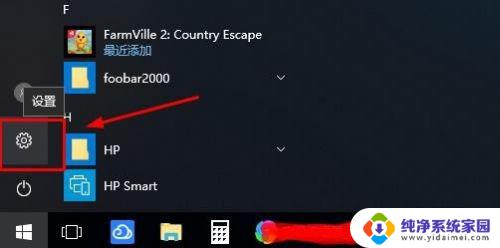win10登录时不用输密码 win10登录界面怎么取消密码验证
win10登录时不用输密码,在数字化时代,Win10操作系统已成为众多电脑用户的首选,每次登录时输入密码验证可能会给用户带来一些不便。幸运的是Win10系统提供了一种简便的方法来取消登录界面的密码验证。通过这一功能,用户可以在登录时省去输入密码的步骤,直接进入系统。这无疑为用户提供了更加便捷的登录体验,节省了宝贵的时间。如何取消Win10登录界面的密码验证呢?让我们一起来探索吧。
操作方法:
1.在桌面模式下,鼠标右键单击开始按钮,如下图所示
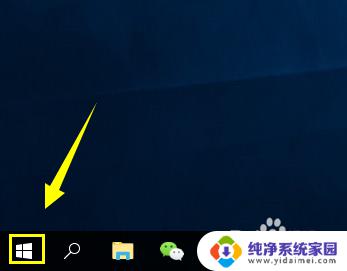
2.在右键菜单选择运行进入,如下图所示

3.在运行命令框输入netplwiz,点击确定按钮,如下图所示

4.进入帐号密码登陆设置界面,找到上面用户帐户对话框里的“要使用本计算机。用户必须输入用户名和密码”前面的勾勾是默认勾选的,如下图所示
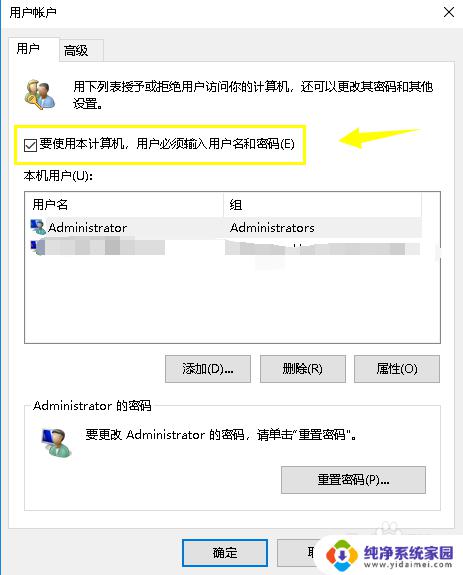
5.将用户帐户对话框里的“要使用本计算机,用户必须输入用户名和密码”前面的勾去掉。然后点击应用按钮,如下图所示
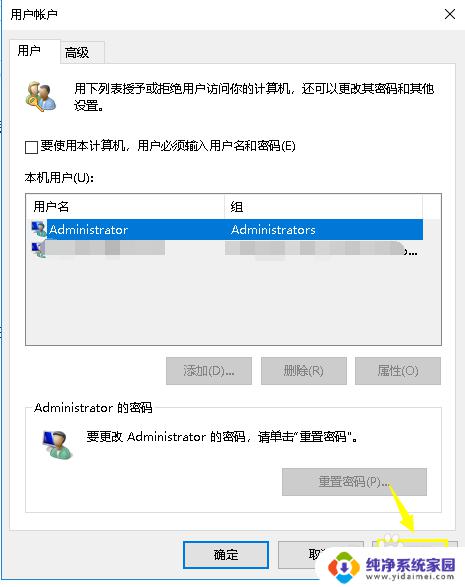
6.系统出现密码输入界面,输入你的帐号密码。点击确定即可,如下图所示
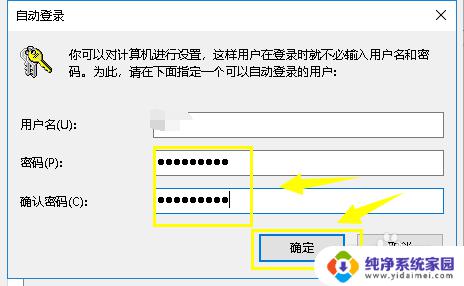
以上就是win10登录时不用输密码的全部内容,如果您遇到这种问题,可以尝试跟随小编的方法来解决,希望这能对您有所帮助。